Opomba: Ta članek je služil svojemu namenu in ga bomo kmalu odstranili. Ker želimo odstraniti sporočila »Strani ni bilo mogoče najti«, odstranjujemo znane povezave. Če ste ustvarili povezave do te strani, jih odstranite. Skupaj bomo poskrbeli, da bo splet povezan.
Če imate nameščen tiskalnik v računalniku s sistemom Windows 10 ali tablični računalnik, lahko natisnete eno e-poštno sporočilo hkrati v programu pošta za Windows 10.
Če želite natisniti e-poštno sporočilo, uporabite te korake.
-
Izberite e-poštno sporočilo, ki ga želite natisniti.
-
V zgornjem desnem kotu strani izberite več možnosti

-
Izberite Natisni.
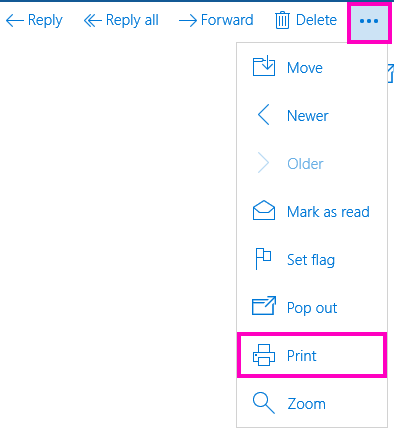
Opomba: Če še niste nastavili tiskalnika, boste pozvani, da nastavite enega zdaj.
-
Odpre se novo okno s predogledom e-pošte na desni strani in različnimi možnostmi tiskanja na levi. Izberete lahko določen tiskalnik, število kopij in več drugih nastavitev, ki se razlikujejo glede na zmožnosti tiskalnika.
-
Če želite poslati e-poštno sporočilo tiskalniku, izberite Natisni.
Pomembno: Če ne vidite gumba» Natisni «, boste morda morali premakniti okno Natisni, ko se bodo gumbi za tiskanje in preklic morda skrivali v opravilni vrstici sistema Windows 10. Premaknite kazalec miške nad naslovno vrstico okna tiskanja (vrstica, v kateri je e- the subject line of your email tiskanje), kliknite in povlecite okno navzgor, dokler ne vidite gumba Natisni in Prekliči .
Dodatne informacije
Zaradi številnih tiskalnikov, ki so na voljo, vam Microsoft ne more pomagati pri odpravljanju težav z določenim tiskalnikom. Če želite informacije o odpravljanju težav za tiskalnik, glejte priročnik ali spletno mesto izdelovalca.










